
Bu yazıyı okuduğunuzda üyeleriniz yada müşterileriniz için güzel ve kişisel olarak üretilmiş e postalar gönderebilecek ve ürünlerinizin yada firmanızın müşteri yada üyelerinizin nezdinde değerli görünmesine katkı sağlayabileceksiniz. Bu sebeple toplu mali göndermek için (toplu mail) para harcamayın. Yani ücretsiz olarak toplu mali göndermek istiyorsanız (ücretsiz toplu mail) bu yazı dizisini okuyabilirsiniz.
Mail göndermeniz için firmanıza ait mail adresinin Ms Outlook programına kurulmuş olması gerekmektedir.
İnternette şu anahtar kelimelerle arama yaptığınızda mütemadiyen siteme uğrayacaksınız, toplu kişisel e-posta gönderme, kişisel e posta gönderme, ücretsiz toplu mali gönderme, word merge işlemi, word adres ve posta birleştirme
Evet yukarıdaki anahtar kelimeleri de ekledikten sonra şimdi konuyu anlatmanın da sırası geldi demektir.
Ücretsiz Toplu Mail Gönderme Programınız Word (Hem de bu işi kişiselleştirilmiş halde yapabileceksiniz.) detaylı anlatım için yazıyı takip edelim.)
Öncelikle Microsoft Word Yazılımını açalım.
1. resim de gördüğünüz üzere word programını açtık ve posta linkine tıkladık.
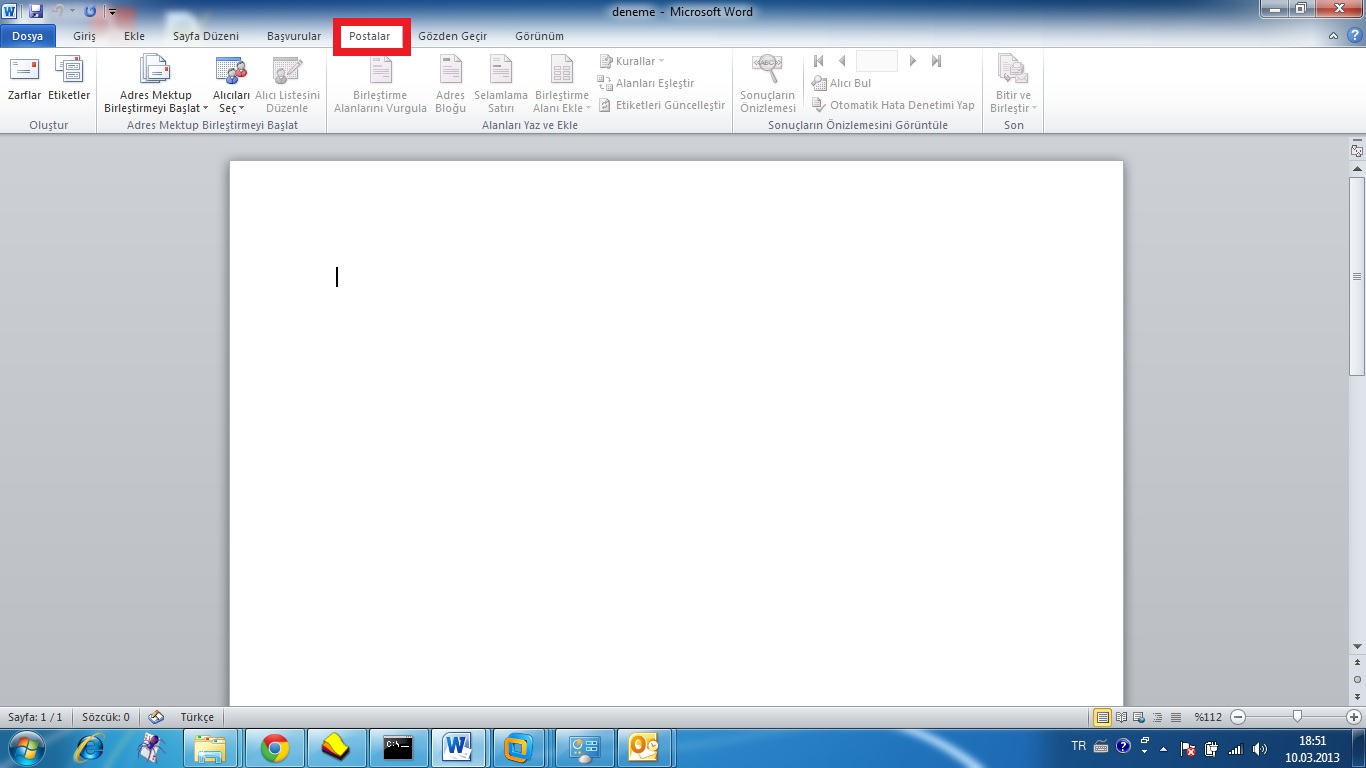
2. Resim de ise Adres ve mektup birleştirmeyi başlat seçeneğine tıklıyoruz ve buradan e posta iletisini seçiyoruz.
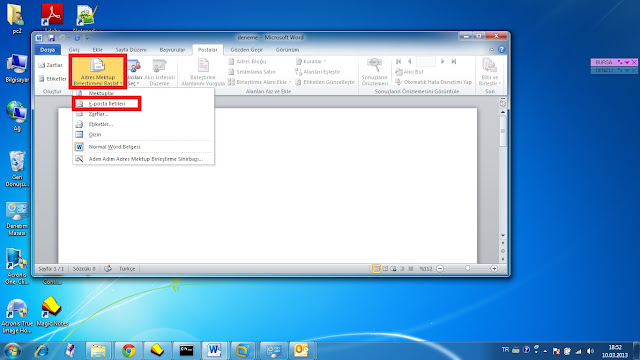
3. resimde ise bu epostayı alacak alıcıların kaydedildiği excel dosyamızı seçmek içni alıcıları seçin başlığından Varolan listeyi kullanı seçiyoruz.
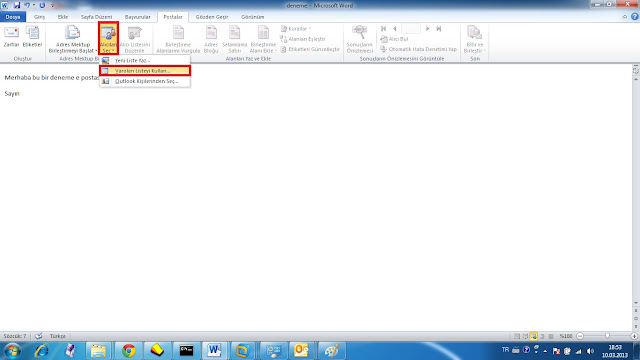
4. Resimde gördüğümüz üzere kişileri seçebileceğimiz iletişim penceresi karşımıza geldi buradan gönderilecek mail listemizi seçip aç butonuna tıklıyoruz.
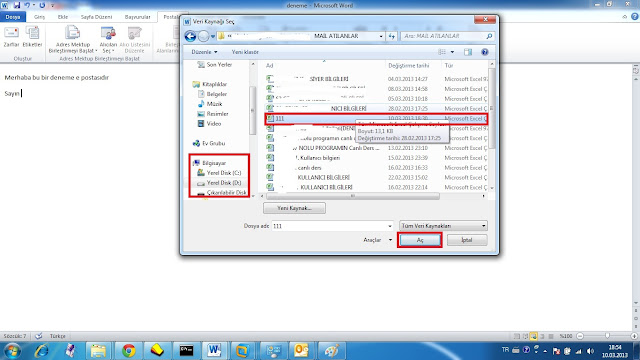
5. Resim de seçtiğimiz excel sayfasındaki sheet leri bize gösteriyor ve mail listesinin hangi sayfada olduğunu göstermemizi istiyor benim oluşturduğum sayfa1 de olduğu için default olarak bırakıp tamam butonuna tıklıyorum.
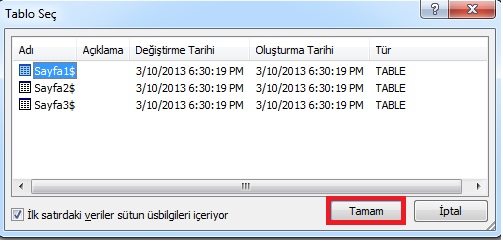
6. resim de seçtiğim mail listesinin excel görüntüsünü görebilirsiniz sütun başlıklarına dikkat edin. Oluşturacağınız listelerde sütun başlıkları olması gerekli.
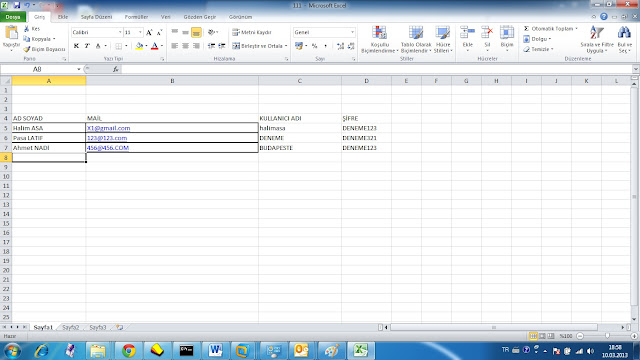
7. Resim Alıcıları ekledikten sonra birleştirme alanı ekle butonuna tıklayıp sütun başlıklarını görebilirsiniz.
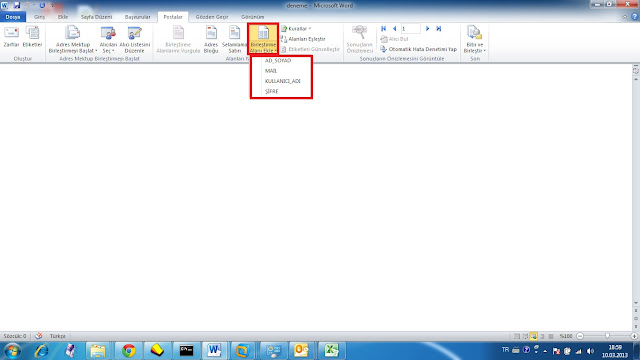
8. resim de ise artık mailimizi oluşturduk ve bir önceki resimde gördüğümüz birleştirme alanı ekle ile kişisel olacak alanları birleştirme alanı ekle butonuna tıklayarak ekliyoruz ve mailimize kırmızı çerçeve ile gösterdiğim şekilde sütun başlıkları eklenmiş oluyor
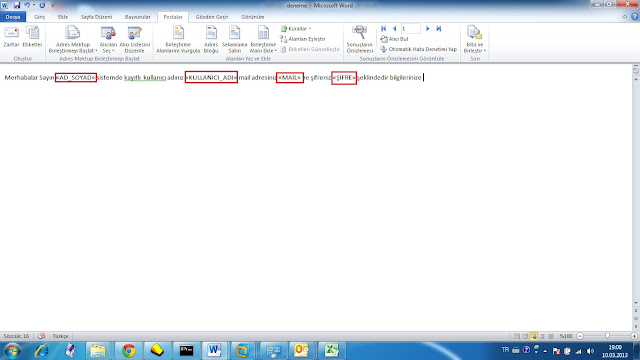
10. resim de gördüğümüz gibi artık mailimiz hazır halde olduğu için bitir ve birleştir butonuna tıklayıp E posta iletisini gönder diyoruz. Mail listemizdeki herkese toplu mail ulaştırılmış oldu. Gönderdiğiniz mailler içerikleriniz ve sunucunuzla yada ip niz ile alakadar olarak kişilerin önemsiz e postasına düşebilir bu konu hakkında müşterilerinizi bilgilendirir ve mail adresinizini güvenilir adreslere alınmasını talep ederseniz artık duyurularınızı sorunsuz bir şekilde almasını sağlayabilirsiniz.
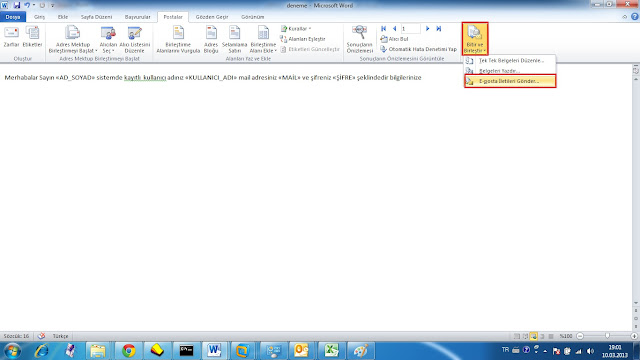
Evet arkadaşlar biraz uzun oldu farkındayım ancak konunun kopmaması için ikiye bölmedim umarım işinize yarar..
Kaynak

